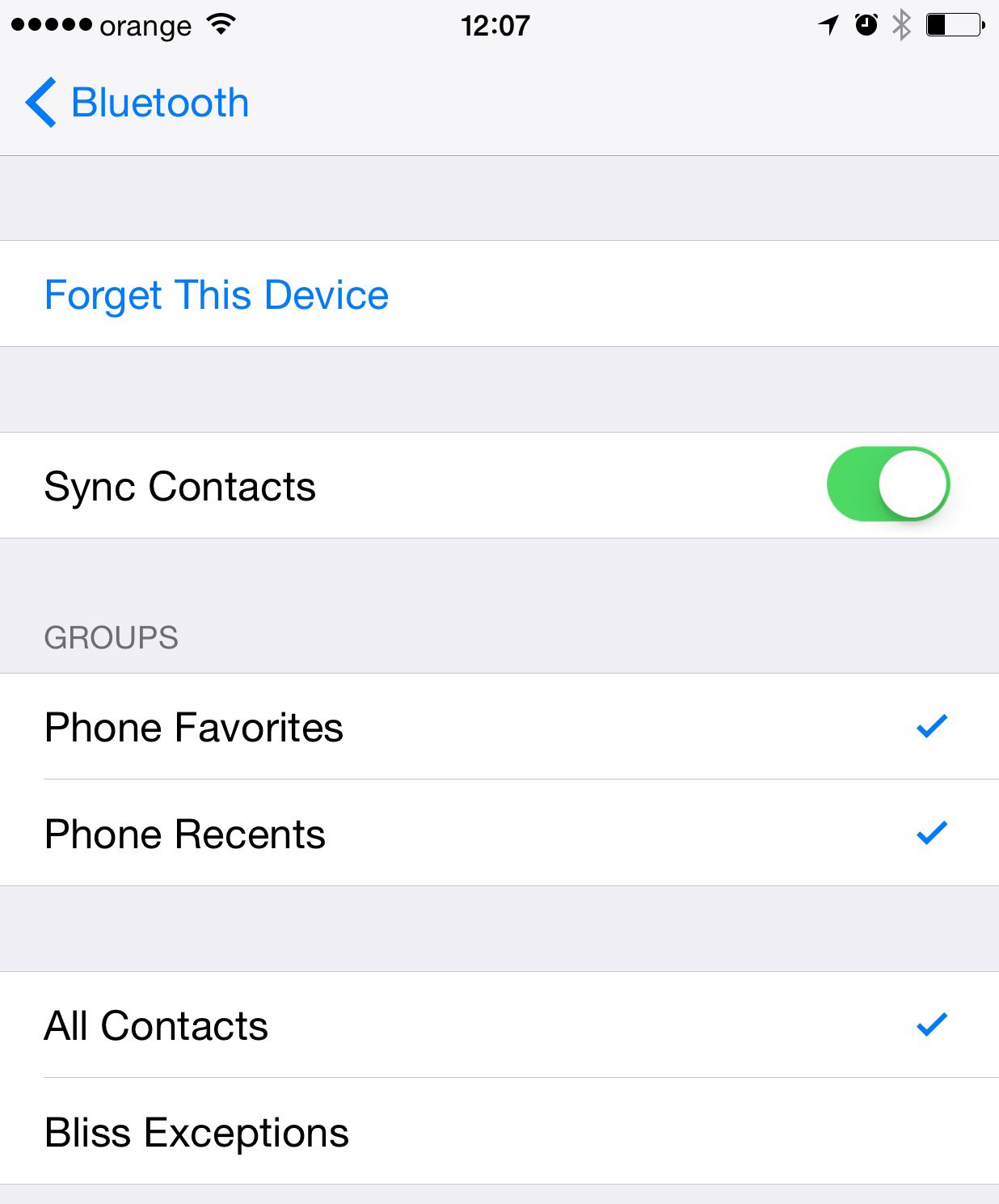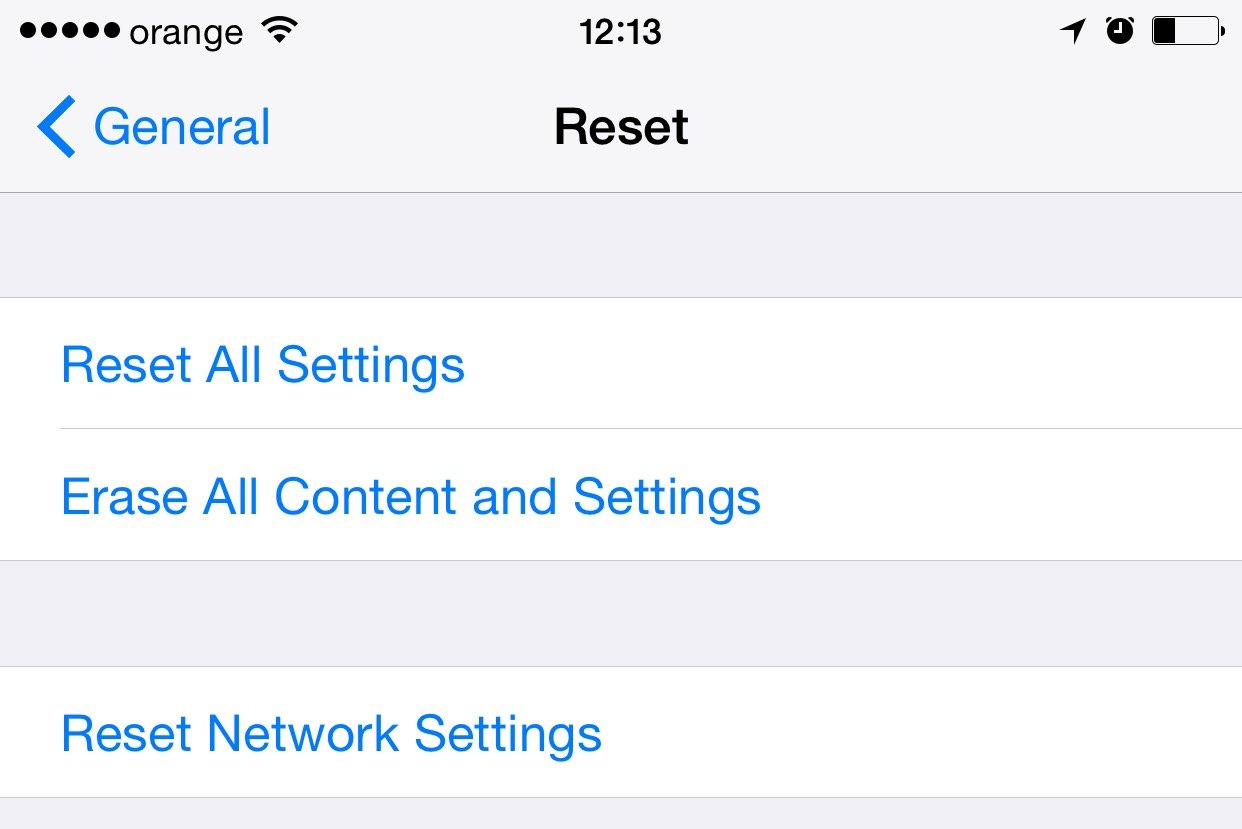Neulich habe ich mit dir darüber gesprochen drei nervige Bugs von iOS 8.3 Probleme, die das Nutzungserlebnis unserer iDevices beeinträchtigen, sollten theoretisch durch die Installation dieser iOS-Version behoben werden, aber leider bereiten sie den Benutzern weiterhin Kopfschmerzen, da eines der Hauptprobleme die Bluetooth-Konnektivität darstellt.
Leider scheinen einige Benutzer dies getan zu haben iOS 8.3 haben nach der Installation des Updates festgestellt, dass sie verschiedene Zubehörteile nicht über Bluetooth mit iDevices verbinden können, dass sie iDevices nicht mit Autos oder anderen Arten von elektronischen Geräten verbinden können oder dass eine Bluetooth-Verbindung mit bestimmten Zubehörteilen, Autos usw. ohne Unterbrechung unterbrochen wird Erläuterung.
Um diese Probleme zu lösen, gibt es drei recht einfache Lösungen, und nur die letzte kann garantieren, dass das Problem zu 100 % gelöst wird.
Löschen des angeschlossenen Geräts
Der erste Schritt, den Sie unternehmen können, ist die Lösung der Bluetooth-Probleme iOS 8.3 besteht darin, ein bereits verbundenes Gerät mit den folgenden Schritten zu löschen:
- Rufen Sie das Menü Einstellungen > Bluetooth, Konfigurationen > Bluetooth auf.
- Aktivieren Sie die Bluetooth-Verbindung, falls diese nicht aktiv ist.
- Suchen Sie nach dem Gerät, mit dem Sie Probleme haben, und drücken Sie auf den runden Kreis mit einem i in der Mitte.
- Wählen Sie nun oben auf dem Bildschirm die Option „Dieses Gerät vergessen“.
- Stellen Sie die Verbindung zu diesem Gerät wieder her
Netzwerkeinstellungen zurücksetzen
Im zweiten Schritt können Sie versuchen, Bluetooth-Probleme zu lösen iOS 8.3 besteht darin, alle Netzwerkeinstellungen zurückzusetzen. Dazu gehört das Löschen aller Daten auf Geräten, die jemals über Bluetooth mit Ihren Endgeräten verbunden waren, aber auch das Löschen aller Passwörter von WLAN-Hotspots, mit denen Sie jemals verbunden waren.
- Zugreifen Einstellungen> Allgemein> Zurücksetzen, Einstellungen > Allgemein > Zurücksetzen.
- Wählen Sie die Option Netzwerkeinstellungen zurücksetzen, Netzwerkeinstellungen zurücksetzen.
- Bestätigen Sie die von iOS angezeigten Warnungen und verbinden Sie alle Bluetooth-Geräte erneut mit Ihrem iDevice.
Durchführen einer Wiederherstellung
Wenn keine der beiden oben genannten Methoden für Sie funktioniert, bleibt Ihnen keine andere Lösung, als eine Wiederherstellung Ihres iDevice durchzuführen, allerdings ohne die Wiederherstellung eines zuvor erstellten Backups, da die Wahrscheinlichkeit sehr hoch ist, dass die Probleme durch das Backup importiert werden , damit Sie das Problem nicht lösen.
Um eine Wiederherstellung durchzuführen, befolgen Sie die folgenden Schritte. Wenn Sie jedoch die obige Empfehlung berücksichtigen, gehen alle Daten von den Terminals verloren. Befolgen Sie den Vorgang daher nicht, es sei denn, Sie sind sich sicher und es wäre ratsam, vorher ein Backup auf dem PC zu erstellen die Backup-Option in iTunes.
- Öffnen Sie iTunes.
- Verbinden Sie Ihr Terminal mit dem Computer.
- Klicken Sie auf die iTunes-Wiederherstellungstaste und warten Sie, bis iOS 8.3 heruntergeladen wurde, sofern Sie es noch nicht auf Ihren PC heruntergeladen haben.
Lassen Sie mich jedoch bitte wissen, ob eine der Methoden Ihre Probleme gelöst hat, falls Sie welche hatten.